ऐसा होता है कि प्रोग्राम के असफल अपडेट या ऑपरेटिंग सिस्टम की पुनर्स्थापना के मामले में, इंटरनेट उपयोगकर्ता द्वारा अपने पसंदीदा ब्राउज़र में चुने गए बुकमार्क गायब हो जाते हैं। यदि यह ब्राउज़र मोज़िला फ़ायरफ़ॉक्स है, तो कुछ सरल तरकीबें हैं कि कैसे सब कुछ अपने सामान्य स्थान पर लौटाया जाए और अपने पसंदीदा पृष्ठों का फिर से आनंद लिया जाए।
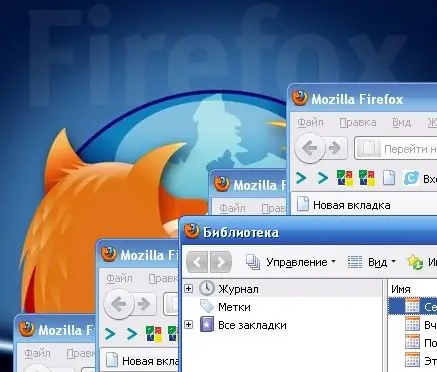
यह आवश्यक है
- - बुकमार्क की बैकअप प्रतियां;
- - मोज़िला फ़ायरफ़ॉक्स ब्राउज़र।
अनुदेश
चरण 1
मोज़िला फ़ायरफ़ॉक्स ब्राउज़र खोलें और शीर्ष मेनू में "बुकमार्क" आइटम ढूंढें। माउस से "सभी बुकमार्क दिखाएं" मेनू आइटम चुनें और उस पर क्लिक करें। वही प्रभाव प्राप्त होगा यदि, ब्राउज़र के खुले होने पर, एक साथ कुंजी संयोजन "Ctrl + Shift + B" दबाएं। मॉनिटर स्क्रीन पर एक नई विंडो "लाइब्रेरी" प्रदर्शित होती है, जिसमें बुकमार्क प्रबंधित करने और उनकी संरचना दिखाने के लिए आवश्यक उपकरण होते हैं।
चरण दो
यदि आपको मौजूदा बुकमार्क को सहेजे गए लोगों के साथ पूरी तरह से बदलने की आवश्यकता है, तो आपको मेनू आइटम "आयात और बैकअप" पर जाने की आवश्यकता है। यह नई विंडो के शीर्ष पर स्थित है और इसमें निम्नलिखित उप-आइटम शामिल हैं:
- बैकअप
- पुनर्प्राप्त करें (नेस्टेड आइटम शामिल हैं)
- HTML से आयात करें
- एचटीएमएल में निर्यात करें
चरण 3
"पुनर्स्थापना" आइटम का चयन करें, फिर दाईं ओर एक विंडो खुलेगी, जहां विकल्प दिखाए जाएंगे: किसी विशिष्ट तिथि पर ब्राउज़र बुकमार्क की संग्रह प्रतिलिपि से पुनर्स्थापित करें या अपनी फ़ाइल से पुनर्स्थापित करें। बाद के मामले में, यह माना जाता है कि उपयोगकर्ता के पास उनके बुकमार्क का JSON बैकअप है। यदि कोई नहीं है, तो आपको पहला विकल्प चुनना होगा, जहां निकटतम संग्रह तिथि को वरीयता दी जानी चाहिए। डिफ़ॉल्ट रूप से, प्रोग्राम स्वचालित रूप से प्रत्येक नए दिन बुकमार्क का बैकअप लेता है।
चरण 4
वांछित आइटम का चयन करने के बाद (या अपनी बैकअप फ़ाइल के लिए पथ निर्दिष्ट करते हुए), मौजूदा बुकमार्क को बदलने की अपनी इच्छा की पुष्टि करें (संदेश "आपके सभी वर्तमान बुकमार्क बैकअप कॉपी से बुकमार्क से बदल दिए जाएंगे। क्या आप सुनिश्चित हैं?" पर दिखाई देगा पर्दा डालना)
प्रक्रिया के अंत में, आप बुकमार्क को उनके मूल स्थानों में बैकअप से देखेंगे, और उनकी संरचना को चरण 1 से चरणों को दोहराकर देखा जा सकता है।
चरण 5
HTML फ़ाइल से आयात का उपयोग करके बुकमार्क को पुनर्स्थापित करना संभव है (मेनू "आयात और बैकअप", उप-आइटम "HTML से आयात करें")। इस मामले में, आपको पहले से HTML प्रारूप में बुकमार्क निर्यात करने की आवश्यकता है, फ़ाइल को आपके लिए सुलभ स्थान पर सहेजें, और यदि आवश्यक हो, तो इसके माध्यम से बुकमार्क पुनर्स्थापित करें। हालाँकि, यह सुविधा केवल तभी मौजूद है जब निर्दिष्ट फ़ाइल मौजूद है और अचानक विफलता के मामलों में उपयुक्त नहीं है।







